วิธีที่ดีในการแยกข้อมูลของคุณคือการแบ่งพาร์ติชั่นฮาร์ดไดรฟ์ Mac ของคุณ พาร์ติชั่นแบ่งที่เก็บข้อมูลของคุณออกเป็นสองช่อง เช่น การแบ่งช่องเก็บของท้ายรถในรถของคุณ กรณีใช้งานทั่วไปที่สุดคือการติดตั้งระบบปฏิบัติการที่สองบนคอมพิวเตอร์เครื่องเดียวกัน ในวิทยาลัย ฉันมีพาร์ติชั่นแยกต่างหาก เพื่อให้สามารถบูทเข้า Ubuntu และพาร์ติชั่นที่สามกับ Windows ด้วย Mac ในปัจจุบันที่ใช้ Apple silicon จึงไม่มีวิธีง่าย ๆ ในการติดตั้งแบบเนทีฟ Windows หรือ ลินุกซ์… ยัง.
แต่คุณอาจอยู่ที่นี่ คุณจึงสามารถติดตั้ง macOS 13 รุ่นเบต้าได้ เบต้าสำหรับนักพัฒนาซอฟต์แวร์คาดว่าจะวางจำหน่ายในสัปดาห์แรกของเดือนมิถุนายนที่ WWDC22 ซึ่งเป็นงานประชุมนักพัฒนาประจำปีของ Apple วิธีที่ชาญฉลาดในการติดตั้ง — โดยเฉพาะ กับรุ่นเบต้าของนักพัฒนาซอฟต์แวร์ ซึ่งอาจเป็นเรื่องฉาวโฉ่ — คือการใช้พาร์ติชั่นแยกต่างหาก
Mac มาพร้อมกับเครื่องมือที่มีประโยชน์มากในการแบ่งพาร์ติชั่นฮาร์ดไดรฟ์ของคุณได้ฟรี อ่านเพื่อแบ่งพาร์ติชั่นฮาร์ดไดรฟ์ของคุณด้วยยูทิลิตี้ดิสก์
วิธีแบ่งพาร์ติชันฮาร์ดไดรฟ์ Mac ของคุณ
ขั้นแรกให้เปิด ยูทิลิตี้ดิสก์. ค้นหาโดยใช้ Spotlight (⌘ อวกาศ) หรือค้นหาใน แอปพลิเคชั่น > ยูทิลิตี้.
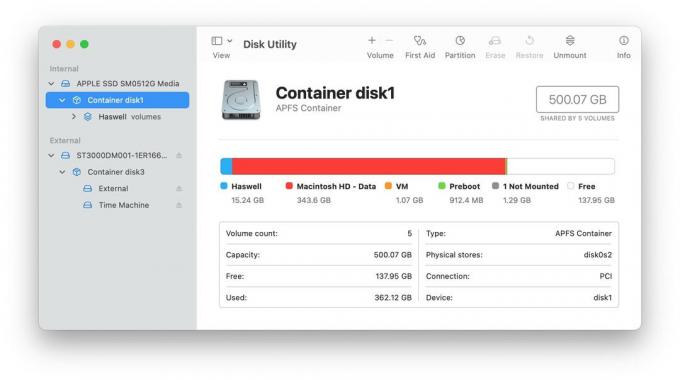
ภาพหน้าจอ: D. กริฟฟิน โจนส์ / Cult of Mac
ทางด้านซ้าย คุณจะเห็นแถบด้านข้างที่มีที่จัดเก็บข้อมูลภายในและที่จัดเก็บข้อมูลภายนอก (ฮาร์ดไดรฟ์หรือแฟลชไดรฟ์ใดๆ ที่เสียบอยู่)
คลิกลูกศร (❯) ถัดจากรายการด้านบนที่อยู่ในรายการภายใน (ของฉันชื่อ APPLE SSD ของคุณอาจแตกต่างกันไป) เลือก ดิสก์คอนเทนเนอร์1.

ภาพหน้าจอ: D. กริฟฟิน โจนส์ / Cult of Mac
บนแถบเครื่องมือ ให้คลิกไอคอน + ปริมาณ ปุ่ม. สิ่งนี้จะเพิ่มพาร์ติชั่นอื่น แต่จะแชร์พื้นที่กับฮาร์ดไดรฟ์หลักของคุณ
ป้อนชื่อ ฉันกำลังเขียนบทความนี้ในเดือนพฤษภาคม ดังนั้นฉันจึงไม่รู้ว่า macOS เวอร์ชันถัดไปจะมีชื่อว่าอะไร ฉันตั้งชื่อพาร์ติชันที่สิบสาม (คุณสามารถเปลี่ยนชื่อได้ตลอดเวลา)
ด้วยการตั้งค่าเริ่มต้น คุณสามารถคลิก เพิ่ม และจะทำ
คุณไม่จำเป็นต้องเปลี่ยนรูปแบบ ปล่อยให้มันเลือกเป็น APFS. Apple File System (APFS) คือสิ่งที่ macOS สมัยใหม่ออกแบบมาเพื่อ เว้นแต่คุณจะมีเหตุผลเฉพาะในการเลือก Mac OS Extended หรือ ExFAT ด้วยเหตุผลด้านความเข้ากันได้ ให้ปล่อยไว้เป็น APFS
คุณไม่จำเป็นต้องระบุพื้นที่ที่จะให้พาร์ติชันใหม่ด้วยตนเอง Mac ต่างจากพีซีตรงที่ใช้ระบบไฟล์พิเศษที่แชร์พื้นที่ระหว่างพาร์ติชั่นบนฮาร์ดไดรฟ์ตัวเดียวกัน โดยจัดสรรพื้นที่แบบไดนามิกตามที่ใช้

ภาพหน้าจอ: D. กริฟฟิน โจนส์ / Cult of Mac
คลิก ตัวเลือกขนาด… หากคุณต้องการกำหนดขนาดต่ำสุดหรือสูงสุด
ขนาดจอง เป็นขั้นต่ำ ขนาดโควต้า เป็นค่าสูงสุด หากคุณกำลังติดตั้ง macOS บนพาร์ติชั่นนี้ คุณจะต้องมีอย่างน้อย 64 GB — โดยเฉพาะถ้าคุณกำลังใช้รุ่นเบต้าสำหรับการพัฒนา ฉันจะจำกัดพื้นที่ว่างไว้ที่ 128 GB เว้นแต่ว่าคุณจะมีฮาร์ดไดรฟ์ 1 TB ขึ้นไป คลิก ตกลง เพื่อยืนยันและ เพิ่ม เพื่อสร้างพาร์ติชัน
และนั่นแหล่ะ! การแบ่งพาร์ติชั่นฮาร์ดไดรฟ์นั้นง่ายมากด้วย Apple File System และหากดูเหมือนว่าฮาร์ดไดรฟ์ของคุณใกล้จะเต็ม โปรดดูคำแนะนำของเราที่ วิธีเคลียร์พื้นที่จัดเก็บ.
